8 Tipps zur Fehlerbehebung für eine langsame Ethernet -Verbindung
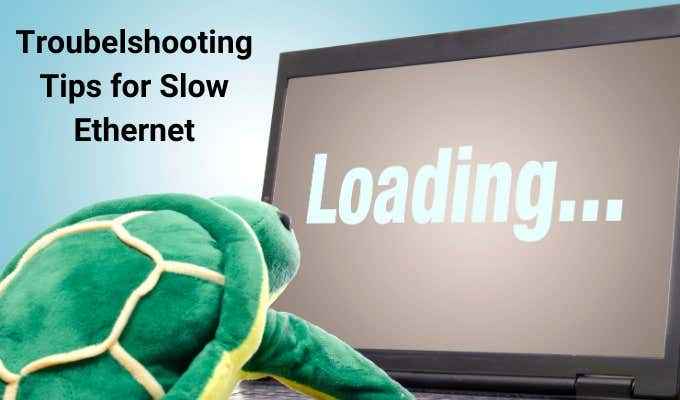
- 4338
- 244
- Madleen Vater
In der modernen Welt gibt es nur wenige Dinge irritierender als eine langsame Ethernet -Verbindung. So viel von unserer Arbeit und unseres Spiels erfordert eine stabile und schnelle Internetverbindung. Wenn Ihre Ethernet -Verbindung also zu einem Kriechen verlangsamt.
Sie müssen sich nicht umsetzen und darauf warten, dass es wieder arbeitet, um wieder zu arbeiten. Nehmen Sie die Angelegenheit mit diesen sechs Korrekturen für eine langsame Ethernet -Verbindung in die Hand.
Inhaltsverzeichnis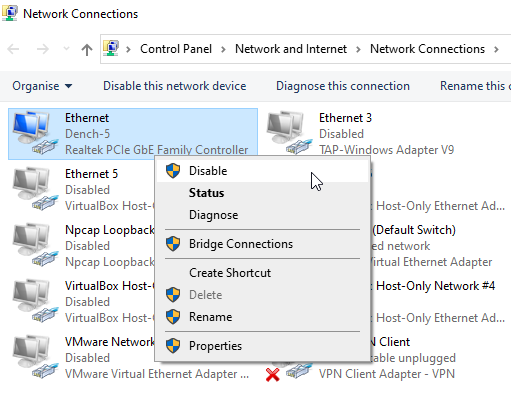
Klicken Sie mit der rechten Maustaste auf Ihre Ethernet-Verbindung und wählen Sie dann aus Deaktivieren. Warten Sie ein paar Momente, klicken Sie mit der rechten Maustaste und wählen Sie aus Ermöglichen. Ihre Ethernet -Verbindung sollte nun auf die reguläre Geschwindigkeit zurückkehren.
3. Verwenden Sie den Netzwerkadapter -Fehlerbehebungsmittel
Windows enthält eine integrierte Fehlerbehebung für Netzwerkadapter. Die Fehlerbehebung scannt und versucht, mehrere Probleme in Bezug auf Ihren Netzwerkadapter zu beheben, z.
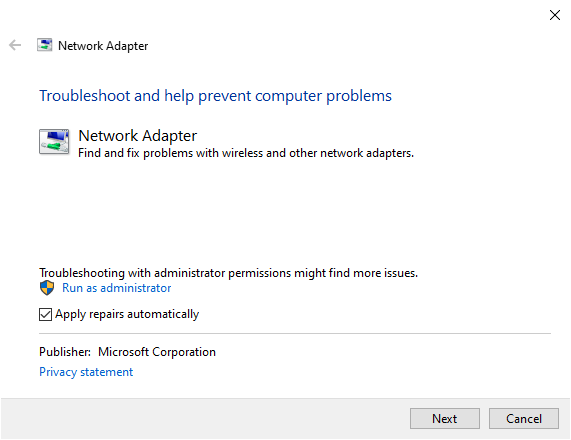
Eingang Netzwerkadapter In Ihrer Startmenü -Suchleiste und wählen Sie die beste Übereinstimmung. Wenn der Fehlerbehebung angezeigt wird, wählen Sie aus Fortgeschrittene> Reparaturen automatisch anwenden.
Wenn möglich, sollten Sie auch auswählen Als Administrator ausführen Da dies einen breiteren Scannen, Analyse und Korrekturen ermöglicht. Abhängig von Ihrer Systemkonfiguration müssen Sie möglicherweise Ihr Windows -Kontokennwort eingeben.
Wenn Sie fertig sind, wählen Sie Nächste. Der Scanprozess beginnt. Wenn Sie mehrere Netzwerkadapter installieren lassen, werden Sie mit der Fehlerbehebung angeben, welcher Adapter scannen soll. Wählen Sie Ihre Ethernet -Verbindung dann aus, dann Nächste.
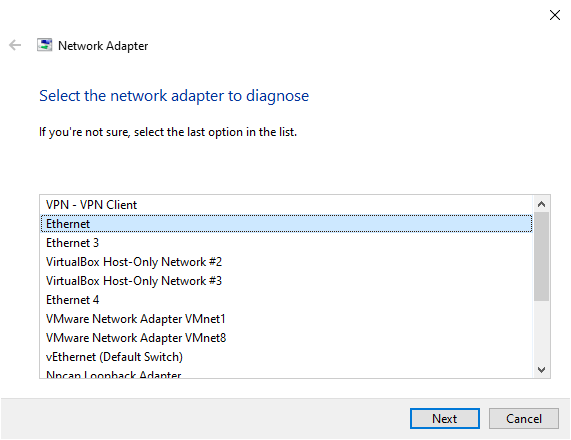
Der Fehlerbehebung scannt Ihren Netzwerkadapter auf Probleme und schlägt dann eine relevante Lösung vor.
4. Starten Sie Ihren Router neu
Als nächstes sollten Sie Ihren Router neu starten. Ähnlich wie bei der Wiedereinstellung Ihrer Netzwerkverbindung wird der Neustart Ihres Routers Ihre Internetverbindung von Ihrem Internetdienstanbieter (ISP) zurückgesetzt, um Ihre Ethernet -Geschwindigkeit hoffentlich wiederherzustellen.

Es gibt verschiedene Möglichkeiten, wie Sie Ihren Router neu starten können, aber am einfachsten ist es, den Netzschalter auszuschalten, ihn für ein paar Sekunden zu lassen und ihn dann wieder einzuschalten. Wenn Ihr Router keinen Schalter hat, ziehen Sie den Netzstecker, warten Sie ein paar Sekunden und schließen Sie ihn wieder ein. Sobald der Router wieder online kommt und sich wieder mit Ihrem ISP verbindet, sollten Sie Ihre Internetverbindung wieder auf die richtige Betriebsgeschwindigkeit finden.
Eine weitere Überlegung ist Router-basierte Malware. Es mag selten sein, aber hier erfahren Sie, wie Sie Ihren Router auf Malware überprüfen können.
5. Probieren Sie einen anderen Port auf Router oder Schalter aus
Wenn Ihr Gerät direkt mit dem Router oder Schalter verbunden ist, verwenden Sie einen anderen Port, um festzustellen, ob dies Ihre Verbindung beschleunigt. Normalerweise sollte dies kein Problem sein, aber es gibt viele Router und Schalter, in denen einige Ports schneller sind als andere. Normalerweise können Sie auf einem Schalter die Lichter auf der Rückseite des Geräts ansehen.

Ein grünes Licht, das normalerweise Gigabit-Geschwindigkeiten und Gelb/Orange nicht gigabitiert haben. Wenn Sie sich in einer Umgebung mit einem verwalteten Schalter befinden, können die Geschwindigkeiten über Software gesteuert werden. Sprechen Sie daher in dieser Art von Fall mit Ihrem Netzwerkadministrator.
6. Nach Malware durchsuchen
Eine langsame Ethernet -Verbindung könnte ein Problem mit Ihrem Computer wie Malware anzeigen. Einige Arten von Malware verwenden eine große Anzahl von Netzwerkressourcen, die die Bandbreite des Restes des Geräts effektiv stehlen. Wenn dies der Fall ist, werden Ihre anderen Programme und netzwerkabhängigen Prozesse viel langsamer laufen, da sie Schwierigkeiten haben, mit der Malware zu konkurrieren.
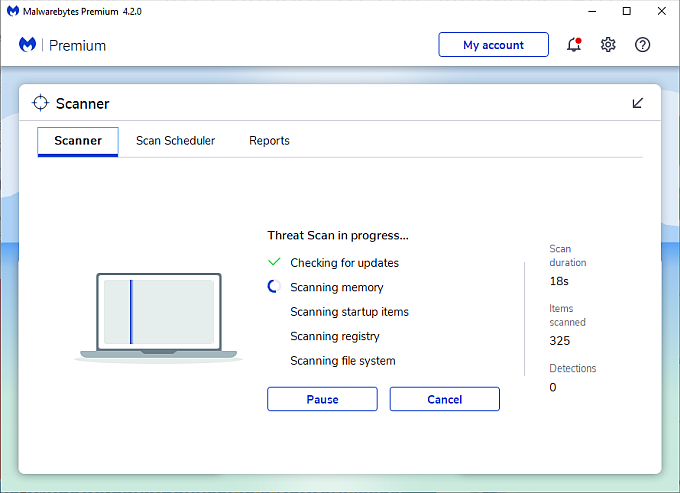
Eine der besten Möglichkeiten, um Ihr System schnell und effektiv zu scannen, ist mit MalwareBytes, einem kostenlosen Antimalware -Tool. Laden Sie MalwareBytes herunter und installieren Sie sie und scannen Sie dann Ihr System. Wenn der Malware -Scan böswillige Dateien zurückgibt, wählen Sie alle alle aus Löschen.
Starten Sie Ihren Computer nach dem Löschen der böswilligen Dateien neu. Hoffentlich haben Sie keine langsame Ethernet -Verbindung mehr.
Malwarebytes ist ein praktisches Tool zur Entfernung von Malware. Schauen Sie sich diese anderen Tools zur Entfernung von Malware an, die Sie verwenden können, wenn Sie auf Ihrem System gegen hartnäckige Malware treten.
7. Ändern Sie das Ethernet -Kabel
Eine Sache, die Sie berücksichtigen sollten, ist die Qualität oder das Alter Ihres Ethernet -Kabels. Ethernet -Kabel sind ziemlich belastbar, aber wenn Sie sie häufig trennen und wieder verbinden, kann der häufig verwendete RJ45 -Anschluss fehlerhaft werden.
Wenn Sie ein weiteres Ethernet -Kabel haben, tauschen Sie es gegen die vorhandenen aus. Wenn sich Ihre Ethernet -Geschwindigkeit plötzlich wieder normalisiert, haben Sie den Täter gefunden.
Die andere Überlegung ist die Kategorie der Ethernet -Kabelkabel. Ethernet -Kabel tragen eine bestimmte Kategorie -Bewertung, die ihren Durchsatz bestimmt. Je höher die Kategorie, desto schneller das Kabel. Sehen Sie sich die folgende Tabelle an, um zu sehen, wie sich die Kategorien von Ethernet -Kabel vergleichen:
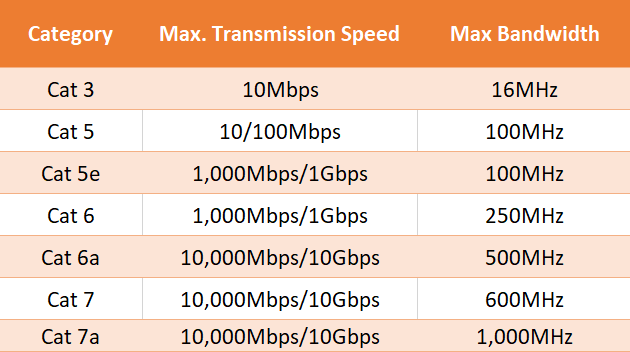
Wenn Sie ein altes Ethernet -Kabel wie eine CAT 3 oder CAT 5 verwenden, können Sie in Bezug auf die Geschwindigkeiten, die Ihr Anbieter sagt, durchaus langsames Ethernet erfahren. Diese beiden Kabeltypen sind veraltet. Die Cat 5 ist möglicherweise in Ordnung, abhängig von Ihrer beworbenen Internetgeschwindigkeit, aber Sie sollten sicherlich ein Upgrade in Betracht ziehen.
Wenn Sie sich nicht sicher sind, welche Art von Ethernet -Kabel Sie haben, steigen Sie unter Ihren Schreibtisch und schauen Sie sich an. Die Kategorie der Ethernet -Kabel wird in verschiedenen Intervallen auf dem externen Gehäuse des Kabels gedruckt.
8. Trennen Sie jede VPN -Software
Wenn Sie ein VPN verwenden, um das Web privat zu durchsuchen, kann es sein, dass Sie Ihre Verbindung verlangsamen, auch wenn Sie im Ethernet sind. VPNs sind berüchtigt, die Dinge zu verlangsamen. Deshalb ist es so wichtig, einen auszuwählen, der Server auf der ganzen Welt hat.
Wenn Sie ein VPN für die Arbeit verwenden, sollten Sie die Verbindung trennen, wenn Sie Ihr Gerät für persönliche Aufgaben verwenden. Es wird das Durchsuchen des Internets viel schneller machen.
Beheben Sie Ihre langsamen Ethernet -Probleme
Eine dieser sechs Korrekturen löst Ihre Ethernet -Geschwindigkeitsprobleme auf. Zum Glück sind diese alles leicht genug, um zu folgen, um zu folgen. Ihr Internet sollte nicht länger als nötig sein!
Sie wollen schnelleres Internet, richtig? Wer tut es nicht? So erhalten Sie schnelleres Internet, ohne dafür zu bezahlen!
- « 7 Beste Plex -Plugins, die Sie jetzt installieren sollten
- Was ist der private Modus von LinkedIn und wie man Profile mithilfe von ihnen anzeigt? »

